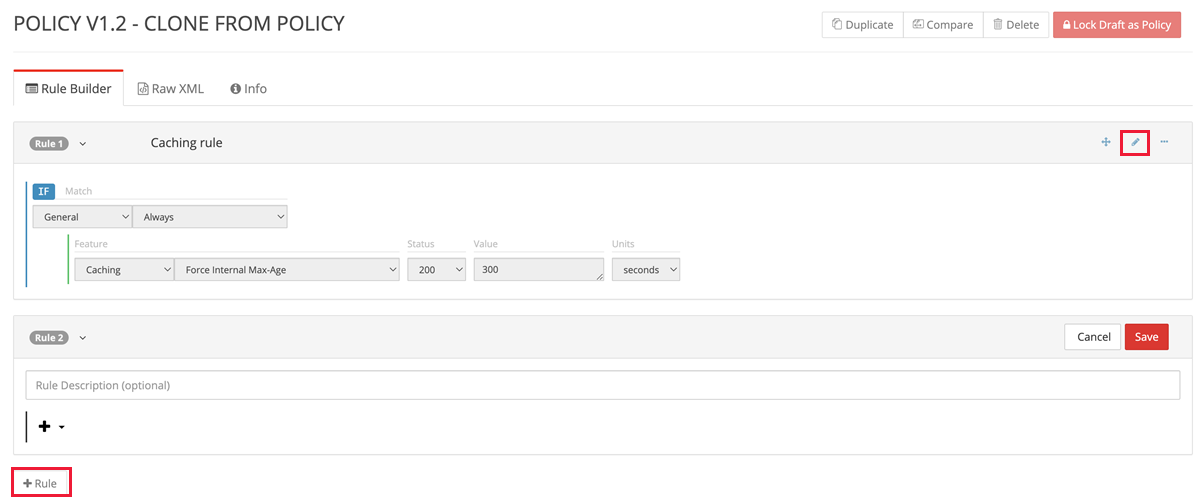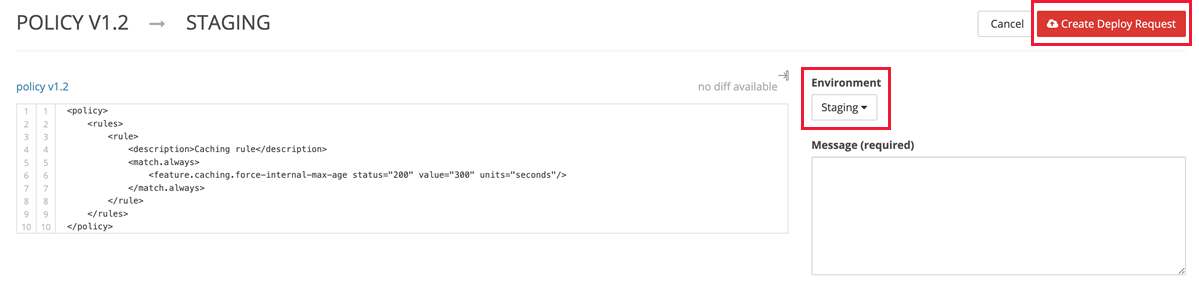Alterar o comportamento HTTP usando a CDN do Azure do motor de regras do Edgio Premium
Importante
Esse é um recurso de CDN premium do Azure somente do Edgio, para configurar regras na CDN do Azure da Microsoft use o mecanismo de regras Standard. As regras avançadas não estão disponíveis para o serviço CDN Azure da Akamai. Para obter uma comparação completa dos recursos de CDN, consulte funcionalidades do produto CDN do Azure.
Visão geral
O mecanismo de regras da CDN do Azure permite personalizar como as solicitações HTTP são tratadas. Por exemplo, bloquear a entrega de determinados tipos de conteúdo, definir uma política de cache ou modificar um cabeçalho HTTP. Este tutorial demonstra como criar uma regra que altera o comportamento de cache de ativos cdn. Para obter mais informações sobre a sintaxe do mecanismo de regras, consulte a referência do mecanismo de regras da CDN do Azure .
Acesso
Para acessar o mecanismo de regras, primeiro você deve selecionar Gerenciar na parte superior da página de perfil da CDN para acessar a página de gerenciamento da CDN do Azure. Dependendo de se seu endpoint é otimizado para DSA (aceleração dinâmica de site), você acessa o mecanismo de regras com o conjunto de regras apropriado para seu tipo de endpoint:
Endpoints otimizados para entrega geral na web ou outras otimizações que não sejam DSA:
Selecione a guia HTTP Large e, em seguida, selecione Mecanismo de Regras.
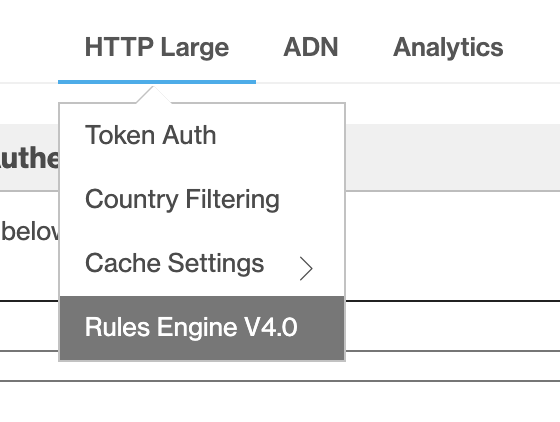
Endereços otimizados para DSA:
Selecione a guia ADN e depois selecione Mecanismo de Regras.
ADN é um termo usado pelo Edgio para especificar o conteúdo de DSA. Regras criadas aqui são ignoradas por quaisquer terminais em seu perfil que não estejam otimizados para DSA.
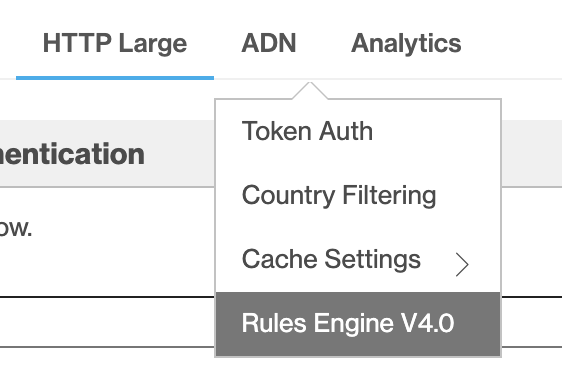
Tutorial
Na página de perfil da CDN, selecione Gerenciar para abrir o portal de gerenciamento da CDN.
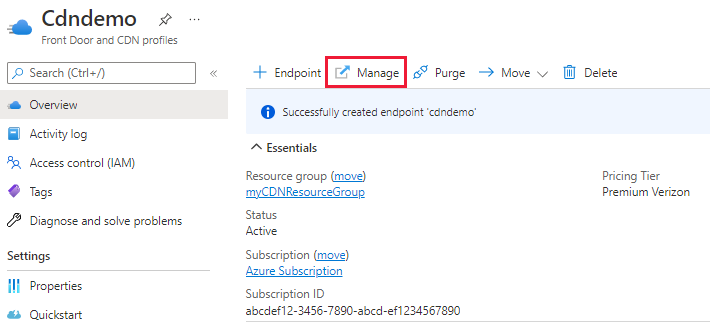
Selecione a guia HTTP Large e, em seguida, selecione Mecanismo de Regras.
Selecione + Novo para criar um novo rascunho de política.
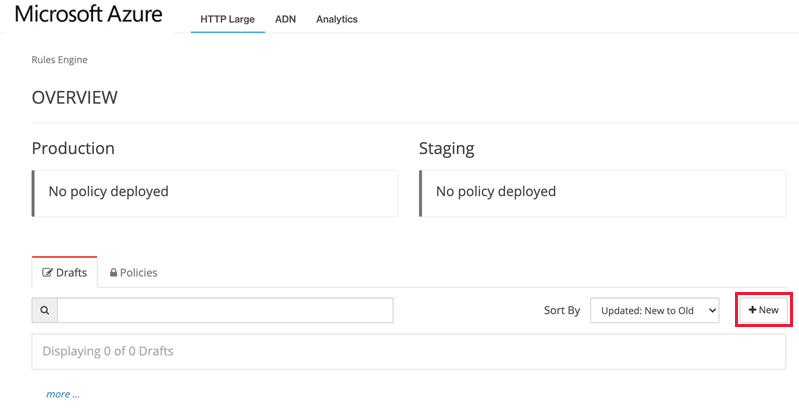
Dê um nome à política. Selecione Continuare selecione + Regra.
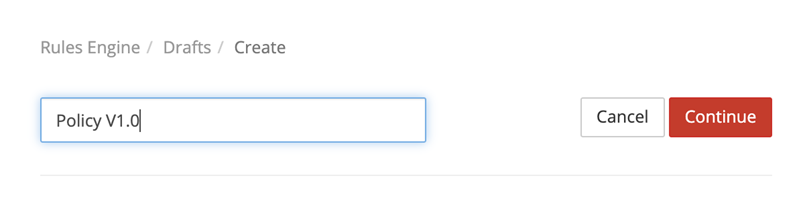
Importante
A ordem na qual várias regras são listadas afeta a forma como elas são tratadas. Uma regra subsequente pode substituir as ações especificadas por uma regra anterior. Por exemplo, se você tiver uma regra que permita o acesso a um recurso com base em uma propriedade de solicitação e uma regra que nega acesso a todas as solicitações, a segunda regra substituirá a primeira. As regras substituirão as regras anteriores somente se interagirem com as mesmas propriedades.
Insira um nome na caixa de texto Nome/Descrição.
Selecione o botão + e selecione Correspondência ou Selecionar Primeira Correspondência para a lógica de correspondência. A diferença entre os dois é descrita em Identificação de Solicitação.
Identifique o tipo de solicitações às quais a regra se aplica. Use a condição de correspondência padrão, Sempre.
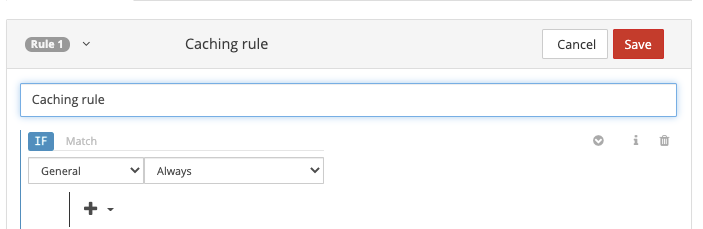
Nota
Várias condições de correspondência estão disponíveis na lista suspensa. Para obter informações sobre a condição de correspondência selecionada no momento, selecione o ícone informativo azul à esquerda.
Para obter uma lista detalhada de expressões condicionais, consulte Expressões condicionais do mecanismo de regras.
Para obter uma lista detalhada das condições de correspondência, consulte condições de correspondência do mecanismo de regras.
Para adicionar um novo recurso, selecione o botão + na instrução condicional.
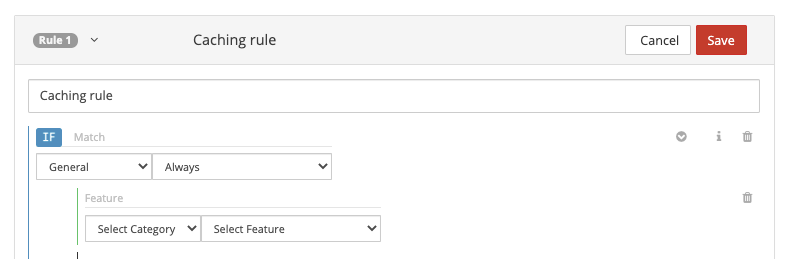
Na lista suspensa da categoria, selecione cache. Em seguida, na lista suspensa do recurso , selecione Forçar Idade Máxima Interna . Na caixa de texto, insira o valor 300. Deixe o restante das configurações como padrão e selecione Salvar para concluir a configuração da regra.
Nota
Várias funcionalidades estão disponíveis na lista suspensa. Para obter informações sobre o recurso selecionado no momento, selecione o ícone informativo azul à esquerda.
Para Forçar Idade Máxima Interna, os cabeçalhos
Cache-ControleExpiresdo ativo são substituídos para controlar quando o nó de borda da CDN atualiza o ativo do servidor de origem. Neste exemplo, o nó de borda da CDN armazena o ativo em cache por 300 segundos ou 5 minutos antes de atualizar o ativo de sua origem.Para obter uma lista detalhada dos recursos, consulte Recursos do mecanismo de regras.
Selecione Bloquear Rascunho como Política. Depois de bloquear o rascunho em uma política, você não poderá adicionar ou atualizar nenhuma regra dentro dessa política.
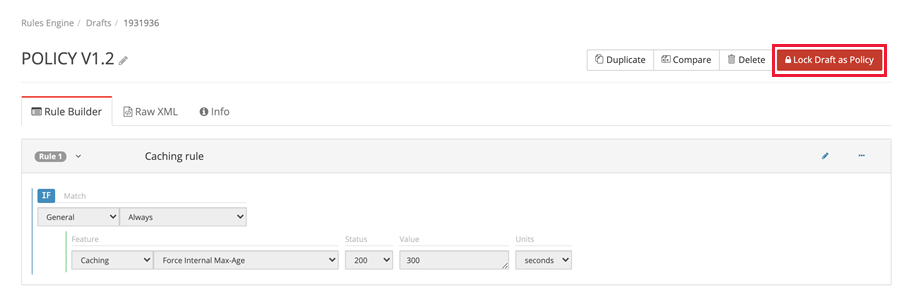
Selecione a Solicitação de Implantação .
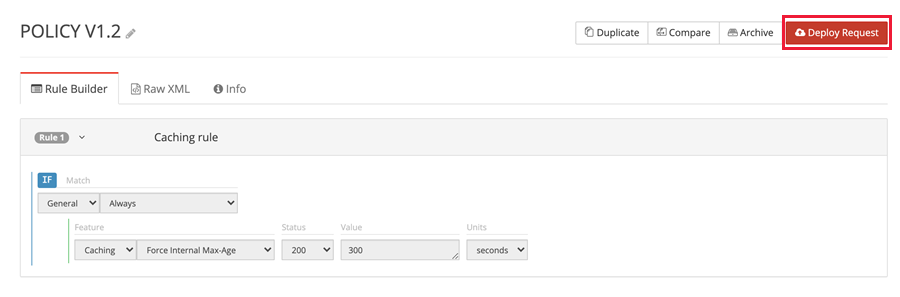
Se este perfil CDN for novo, sem regras anteriores ou tráfego de produção, você pode selecionar o ambiente como Produção no menu suspenso. Insira uma descrição do ambiente e selecione Criar Solicitação de Implantação.
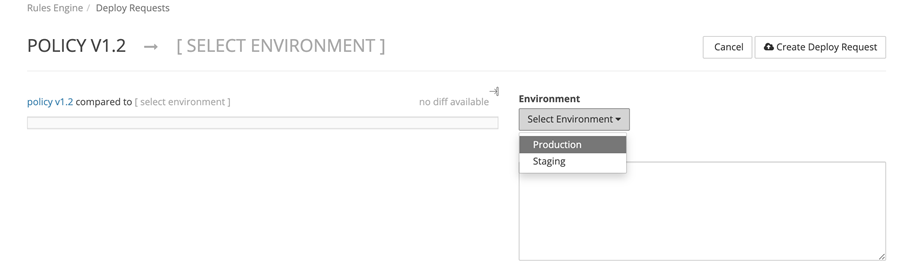
Nota
Depois que a política tiver sido implantada, levará cerca de 30 minutos para ser propagada. Se você quiser adicionar ou atualizar mais regras, precisará duplicar a regra atual e implantar a nova política.
Adicionar regras a uma política existente implantada na produção
Selecione a política implantada na produção.
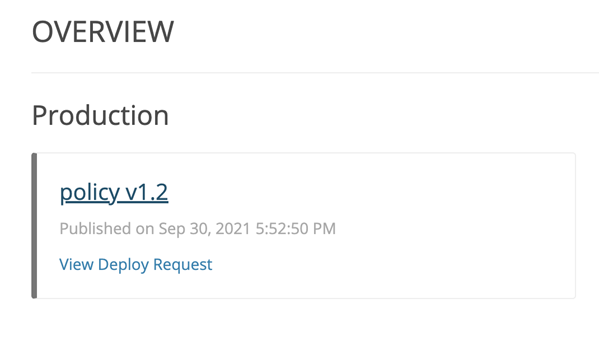
Selecione Duplicar para clonar a política existente em produção.

Selecione o ícone de lápis para editar uma regra existente ou selecione + Regra para adicionar uma nova regra à política.
Quando estiver satisfeito com as atualizações, siga as etapas 10-12 na última seção para implantar a política.
Ambiente de teste do Mecanismo de Regras
O ambiente de preparo fornece uma área restrita em que você pode testar a nova configuração da CDN de ponta a ponta sem afetar o ambiente de produção. Essa configuração permite replicar o fluxo de tráfego por meio da rede de teste até o servidor de origem.
O ambiente de preparo foi projetado para testes funcionais e está em menor escala do que o ambiente de CDN de produção. Portanto, você não deve usar esse ambiente para testes de escala, alto volume ou taxa de transferência.
O tráfego deve ser mantido abaixo de 50 Mbps ou 500 solicitações por segundo.
As alterações feitas no ambiente de preparo não afetarão o ambiente do site ao vivo.
Testar o tráfego HTTPS usando o ambiente de preparo resultará em uma incompatibilidade de certificado TLS.
Mecanismo de teste:
Depois de vincular um rascunho a uma política, selecione Solicitação de Implantação. Selecione o ambiente como Staging e, em seguida, selecione Criar Solicitação de Implantação.
Edite seu arquivo de host local para criar um registro A para seu ponto de extremidade ou domínio personalizado.
Verifique o ativo de teste para o domínio personalizado no navegador e prossiga sem usar HTTPS.
Nota
Depois que uma política for implantada no ambiente de preparo, levará 15 minutos para ser propagada.
Consulte também
- visão geral da CDN do Azure
- Referência do mecanismo de regras
- Condições de correspondência de regras do mecanismo
- Expressões condicionais do mecanismo de regras
- Características do motor de regras
- Às Sextas-feiras do Azure: os novos recursos premium da CDN do Azure (vídeo)